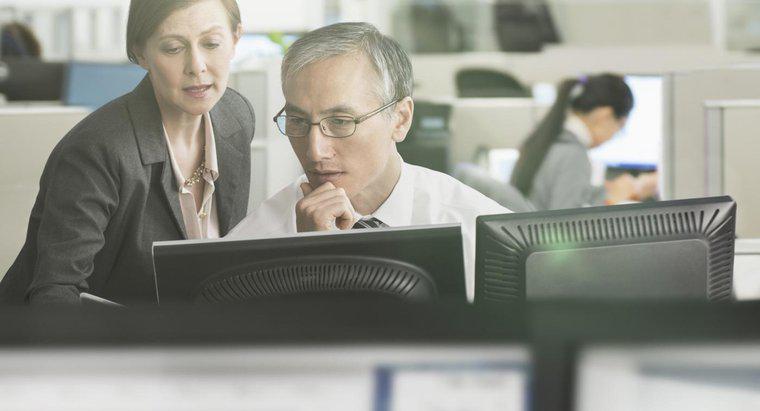Google Chrome’daki web sitelerine göz atarken reklamları devre dışı bırakmak için, Chrome Web Mağazası’ndan Adblock Plus gibi bir reklam engelleme uzantısı indirip yükleyin. Uzantı etkinleştirildikten sonra, reklam engelleme parametrelerini Google Chrome’un uzantı ayarları bölümündeki Adblock Plus Seçenekler penceresinden değiştirin.
-
Adblock Plus'ı indirin ve yükleyin
Chrome Web Mağazası ana sayfasına gitmek için Google Chrome'u kullanın. Arama alanına "adblock plus" yazın ve Enter tuşuna basın. Uzantılar bölümünde, Adblock Plus seçeneğine tıklayın, Ücretsiz düğmesine tıklayın ve onay istemi belirdiğinde Ekle seçeneğini seçin. İndirme işlemi tamamlandıktan sonra, kurulum işlemi otomatik olarak yapılmalıdır. İşlem tamamlandıktan sonra Google Chrome'u yeniden başlatın.
-
Filtre listesini iyileştirin ve güncelleyin
Google Chrome'u başlatın ve sağ üst köşedeki üç yatay çubukla gösterilen Menü düğmesini tıklayın. Açılır menüden Ayarlar seçeneğini seçin ve Uzantılar üzerine tıklayın. Adblock Plus uzantısının altındaki Seçenekler bağlantısını tıklayın ve Filtre Listeleri sekmesindeki Filtre Abonelikleri Ekle düğmesini tıklayın. Kullanmak istediklerinizi seçin ve Ekle düğmesine tıklayın. Hazır olduğunuzda Şimdi Güncelle düğmesine tıklayın. Gerekirse Google Chrome'u yeniden başlatın.
-
Reklamları manuel olarak devre dışı bırakma
Adblock Plus, reklamların gösterilmesini otomatik olarak engellemelidir; ancak, her şeyin engellenmemesi durumunda filtreye belirli reklamları manuel olarak ekleyebilirsiniz. Adres çubuğunun yanındaki ABP düğmesini tıklayın ve Öğeyi Engelle seçeneğini seçin. Engellemek istediğiniz reklamın üzerine gelin ve bilgi istemi belirdiğinde Ekle üzerine tıklayın.